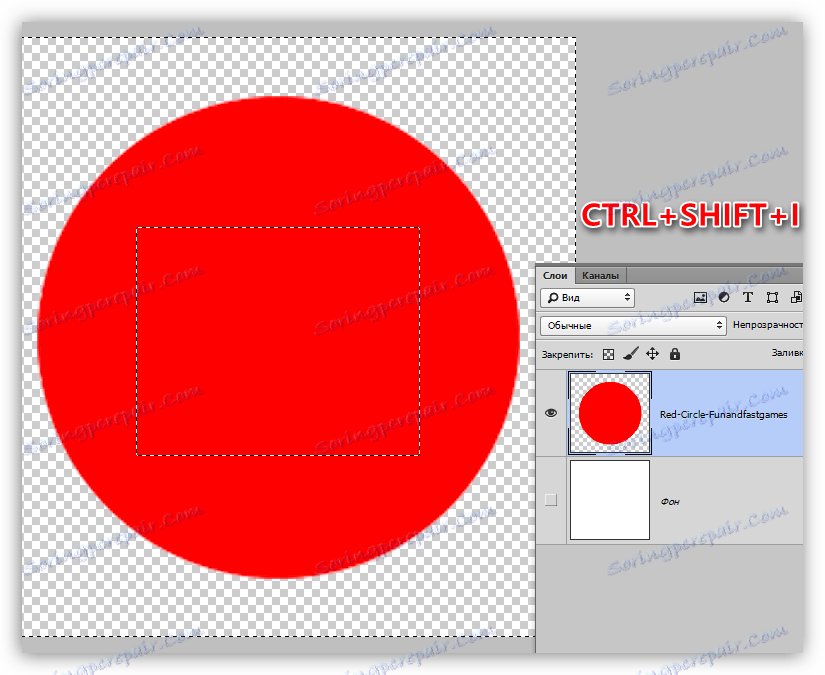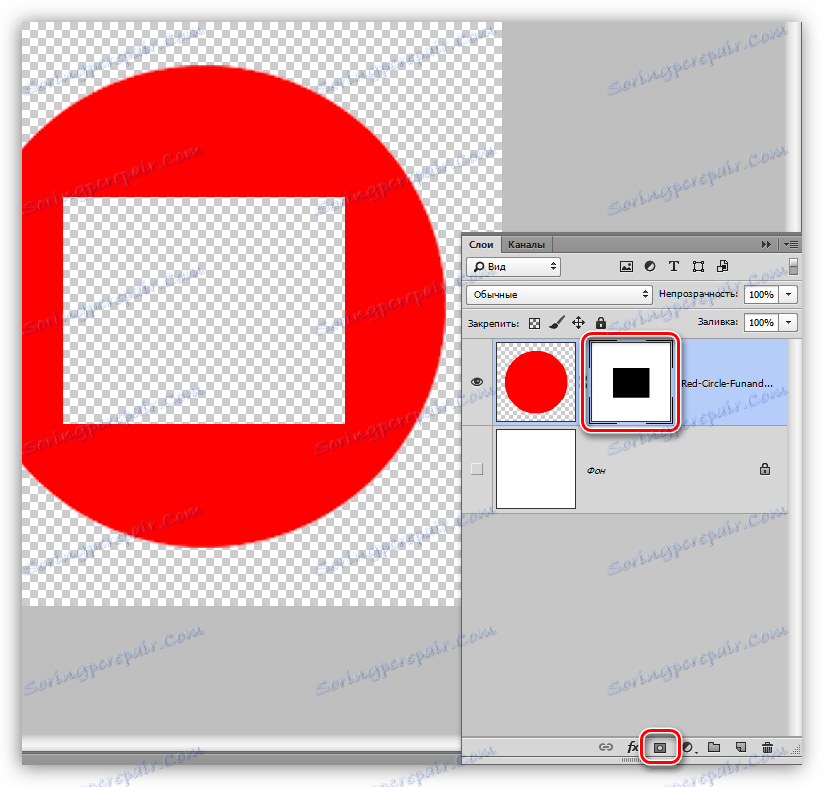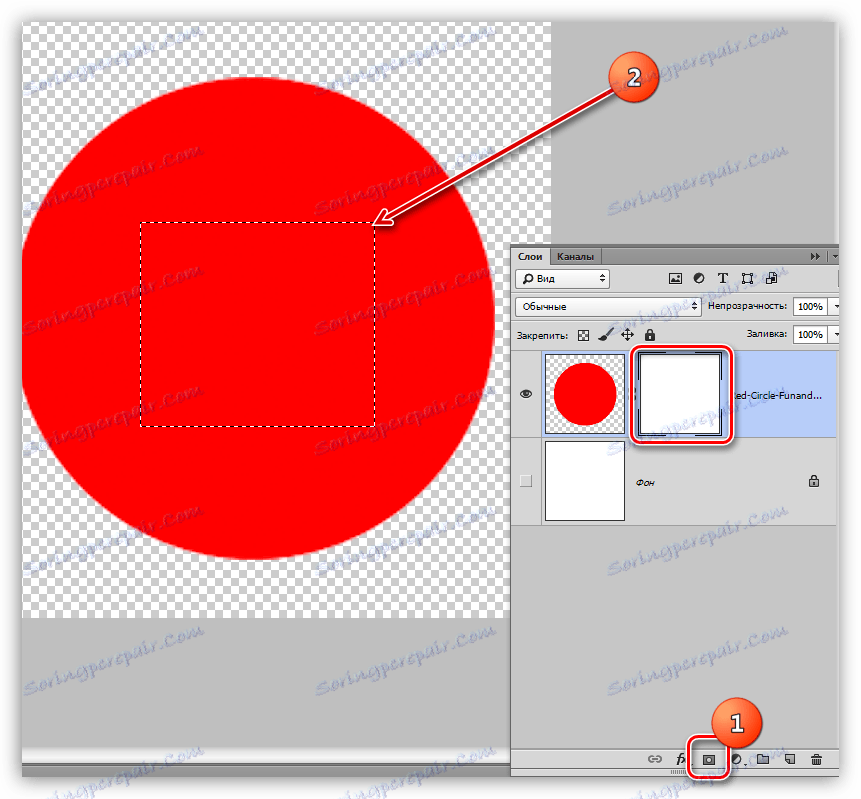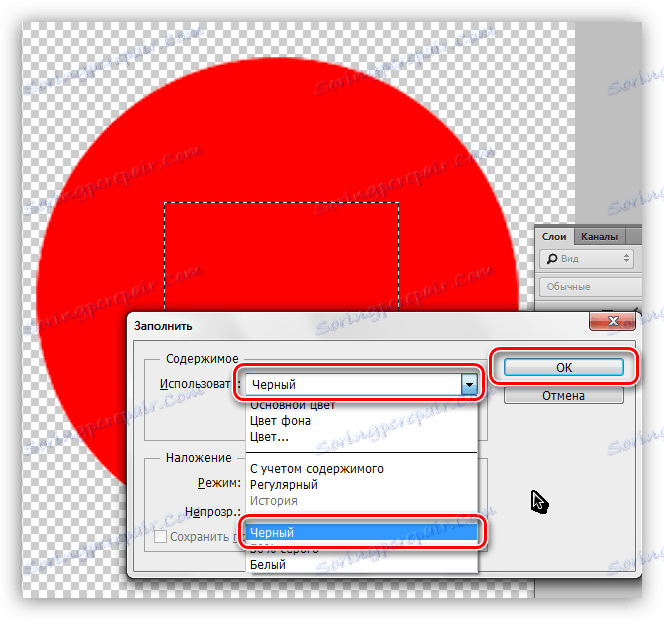Izbrišite odabrano područje u programu Photoshop
Određeno područje je mjesto ograničeno "marširanjem mrava". Stvorena je pomoću različitih alata, najčešće iz grupe "Izbor" .
Takva područja prikladna su za selektivno uređivanje fragmenata slike, mogu se ispuniti bojom ili gradijentom, kopirati ih ili izrezati na novi sloj i izbrisati. Danas ćemo razgovarati o uklanjanju odabranog područja.
sadržaj
Izbriši odabrano područje
Možete izbrisati odabrano područje na nekoliko načina.
Prva metoda: tipka DELETE
Ova je opcija iznimno jednostavna: izradite izbor željenog obrasca,
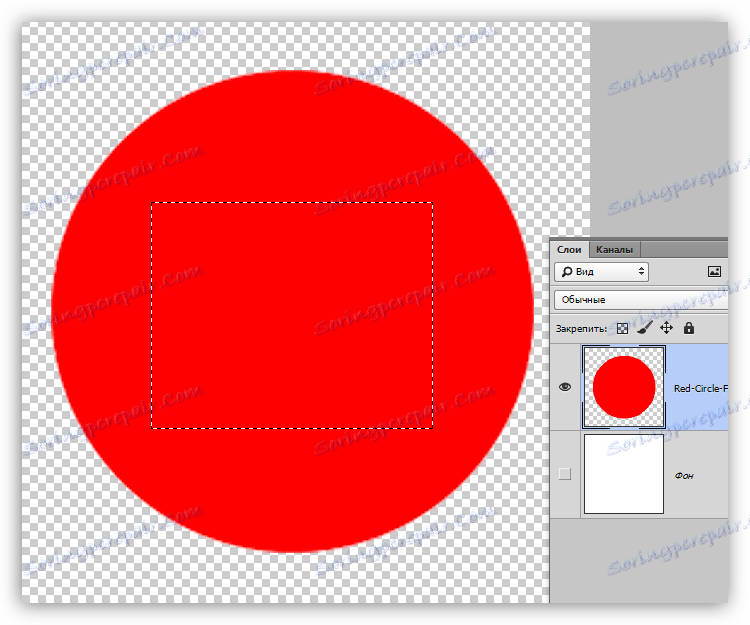
Pritisnite DELETE , brisanje područja unutar odabranog područja.
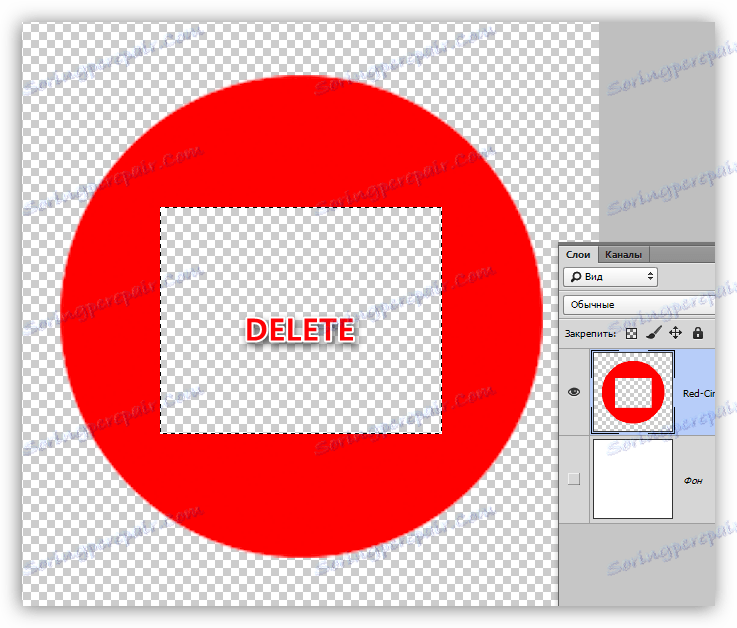
Metoda, za svu svoju jednostavnost, nije uvijek prikladna i korisna jer možete ukloniti tu radnju samo u ploči "Povijest" zajedno sa svim sljedećim. Za pouzdanost ima smisla koristiti sljedeću tehniku.
Druga metoda: Ispunite masku
Rad s maskom je taj što možemo izbrisati nepotrebno područje bez oštećivanja originalne slike.
- Izradite odabir željenog oblika i preokrenite ga pritiskom na CTRL + SHIFT + I.
![Preokrenite odabir u Photoshopu]()
- Kliknite gumb s maskom na dnu ploče slojeva. Odabir će biti ispunjen na takav način da odabrano područje nestane od vidljivosti.
![Brisanje maske u Photoshopu]()
Kada radite s maskom, postoji još jedna opcija za brisanje fragmenta. U tom slučaju nije potreban invertni odabir.
- Dodajte masku u ciljni sloj i, preostale na njemu, stvorite odabrano područje.
![Izrada odabira na maski u Photoshopu]()
- Pritisnite SHIFT + F5 tipku, nakon čega će se otvoriti prozor s postavkama punjenja. U ovom prozoru, na padajućem popisu odaberite crnu boju i primijenite parametre tipkom OK .
![Postavljanje maske za popunjavanje u programu Photoshop]()
Kao rezultat, pravokutnik će biti izbrisan.
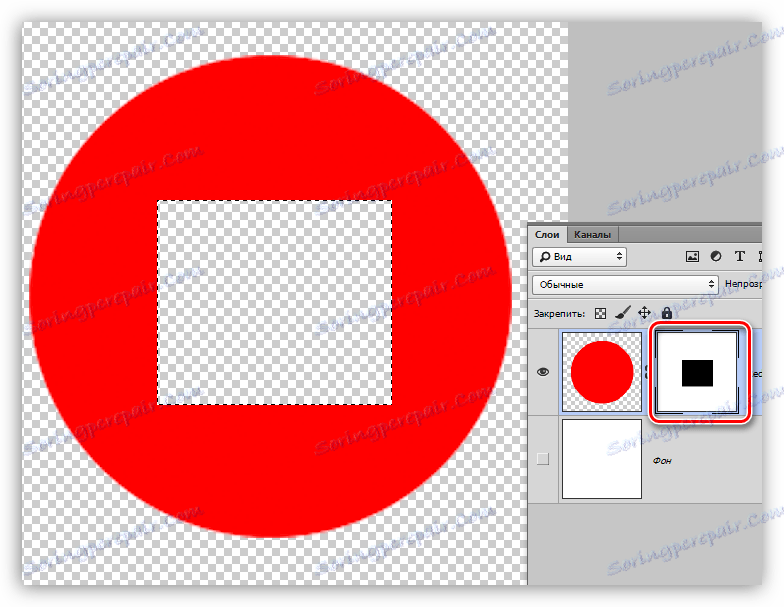
3. metoda: Izrežite novi sloj
Ova se metoda može primijeniti u slučaju da je izrezani fragment koristan za nas u budućnosti.
1. Izradite odabir, zatim kliknite PCM i kliknite stavku "Izreži novi sloj" .
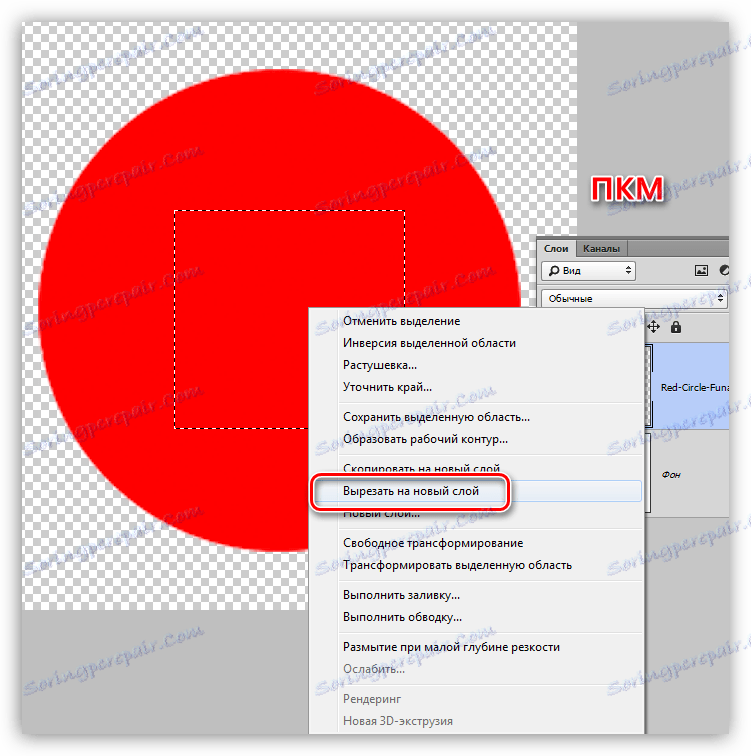
2. Kliknite ikonu oka blizu sloja s izrezanim fragmentom. Gotovo, regija je izbrisana.
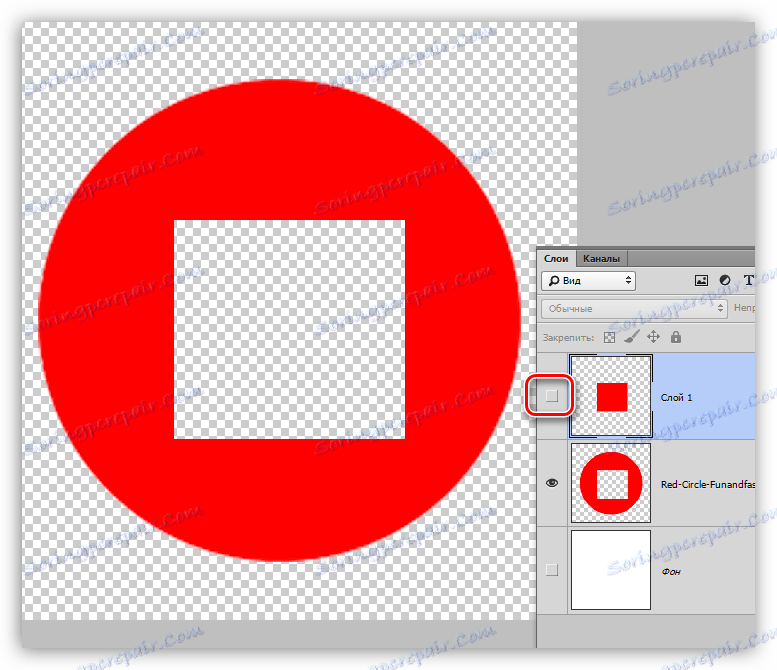
Evo tri jednostavna načina za brisanje odabira u Photoshopu. Primjenom različitih opcija u različitim situacijama moći ćete raditi što učinkovitije u programu i brže postići prihvatljive rezultate.